Jak trwale usunąć zakładki z iPhone'a [Przewodnik 2022]
Adela D. Louie, Ostatnia aktualizacja: December 14, 2022
Zakładki powszechnie uznawane za jednolite identyfikatory zasobów, które są zachowywane do przyszłego użycia z dowolnego z różnych trybów przechowywania, są częścią tej sieci World Wide Web. Te nowoczesne urządzenia, w tym iPhone'y, zawierają strony internetowe z możliwością tworzenia zakładek, w tym Safari. Automatyczne zakładki na iPhonie i być może przechowywane głównie w Internecie, takie jak drukowane zakładki w takiej książce, pomagają czytelnikom wrócić do witryny internetowej, a może nawet określonej strony internetowej, kiedy tylko chcesz, ale zajmują dużo miejsca. Wyrusz się uczyć jak trwale usunąć zakładki z iPhone'a za pomocą prostych i bezpośrednich środków wyczyść miejsce na swoim iPhonie.
Część 1: Szybko usuwaj zakładki z iPhone'a - FoneDog iPhone CleanerCzęść 2: Właściwy sposób trwałego usuwania zakładek z iPhone'aCzęść #3: Wniosek
Część 1: Szybko usuwaj zakładki z iPhone'a - FoneDog iPhone Cleaner
Twoje zakładki w telefonie można sklasyfikować jako dane osobowe, ponieważ zapisują i rejestrują te strony, które czytasz i odwiedzasz, więc zanim faktycznie przejdziemy dalej, jak trwale ręcznie usunąć zakładki z iPhone'a, przedstawimy ci bardzo pomocny i dobrze- polecane narzędzie, które może pomóc w szybkim usunięciu tych zakładek.
Korzystanie z Narzędzie do czyszczenia iPhone'a FoneDog może ułatwić Ci życie, to narzędzie do czyszczenia iPhone'a jest najlepszym partnerem w zakresie ochrony tych danych, a także pomaga zarządzać pamięcią masową urządzenia. Często to rzeczywiście usuwa te prywatne dane, które mogą pochodzić z przeglądarek internetowych i innych. W jednym dotknięciu wszystkie te prywatne dane mogą zostać wyeliminowane. W przeciwnym razie, jeśli chcesz wybrać określone dane do usunięcia, narzędzie ma również tego rodzaju podejście. Poniżej przedstawiamy przewodnik, jak korzystać z narzędzia, oto jak:
Darmowe pobieranie Darmowe pobieranie
Pamiętaj, że musisz najpierw zainstalować narzędzie i być gotowe do użycia w swoim urządzeniu, skonfigurować wszystko, co jest potrzebne, i od razu przystąpić do właściwych kroków.
- Otwórz FoneDog iPhone Cleaner, a następnie w lewym rogu głównego wyświetlacza, spójrz i dotknij opcji, która ma „Usuń prywatne dane" wskazane.
- Następnie mogą pojawić się opcje, w których musisz wybrać spośród „Kasowanie niestandardowe" lub może inna opcja, którą jest "Wymaż jednym kliknięciem".
- Teraz, ilekroć wybierzesz opcję „Kasowanie niestandardowe”, przejdziesz dalej, aby wybrać te dane i informacje, które chcesz usunąć.
- Następnie wystarczy nacisnąć zakładkę, która następnie wskazuje „wymazać”, a następnie te dane i informacje zostaną usunięte w mgnieniu oka.
- W przypadku wybrania innej opcji, którą jest „Wymaż jednym kliknięciem”, następnie przystąpisz do skanowania tych danych i informacji, a następnie rozpocznie się proces usuwania i za kilka chwil wszystkie zeskanowane dane i informacje zostaną trwale usunięte.

Część 2: Właściwy sposób trwałego usuwania zakładek z iPhone'a
Usuń zakładki z całego iPhone'a nie byłoby prostym zadaniem. Byłoby to proste do zrobienia w aplikacji Safari na iPhonie. Możesz nawet usunąć mniej więcej każdą zakładkę indywidualnie, ale także skutecznie. Wykonaj dalsze kroki, aby zrozumieć, jak trwale usunąć zakładki z iPhone'a.
Sposób nr 1: Usuwanie zakładek z iPhone'a za pomocą aplikacji Safari
- Aby rozpocząć, musisz najpierw uruchomić aplikację Safari, umieszczając ją na głównym ekranie swojego iPhone'a. Następnie musisz przejść do dolnej części głównego ekranu swojego iPhone'a.
- Stamtąd wystarczy dotknąć ikony wskazującej „Zakładka" na tym. Następnie, gdy lista zakładek zostanie całkowicie załadowana na ekranie, od samego dołu ekranu głównego, naciśnij opcję, która w ten sposób implikuje „Edytuj".
- Następnie musisz ogólnie wybrać, które z zapisanych zakładek chcesz usunąć w swoim Safari. Rzeczywiście można to zrobić, po prostu naciskając ikonę, która oznacza czerwony kolor na nim, który był obok każdej zakładki.
- Następnie w prawej części wybranej zakładki naciśnij ten przycisk, który oznacza „Usuń".
- Na koniec, aby ukończyć to z prawej części w dolnym rogu głównego ekranu Safari, kliknij kartę, która oznacza „gotowy”, zostanie to wykonane po tym, jak rzeczywiście usuniesz wszystkie zakładki, których już nie potrzebujesz lub których nie używasz.
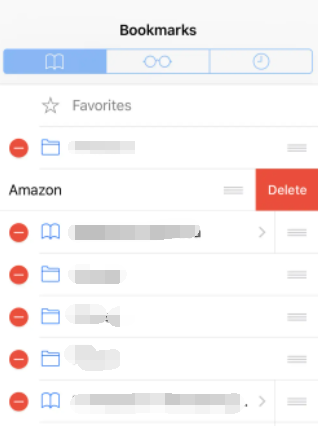
Sposób nr 2: Usuwanie zakładek i historii w telefonie iPhone za pomocą aplikacji Ustawienia
Zakładki i historia były rzeczywiście użytkownikami o rozmiarze pamięci, które są często pomijane. Jednak im więcej używasz swojego iPhone, tym więcej miejsca zajmuje. Co zaskakujące, możesz po prostu ominąć wszystko w ciągu kilku minut. Oto jak trwale usunąć zakładki z iPhone'a za pomocą aplikacji Ustawienia:
- Najpierw otwórz iPhone'a z ekranu głównego i uruchom go Oprawa aplikacji.
- W ramach ustawienia interfejs poszukaj opcji, która po prostu wskazuje „Safari”, a następnie naciśnij go.
- Po otwarciu menu ustawień przeglądarki Safari musisz nacisnąć opcję oznaczającą „Wyczyść historię i dane witryny”, po czym zweryfikuj swoje działanie, po prostu naciskając wyskakujące okienko z potwierdzeniem, że „Wyczyść historię i dane witryny” został wyświetlony. I na tym skończysz.
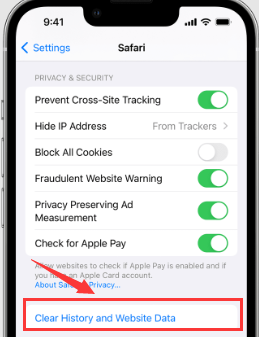
Ludzie również czytająPrzewodnik po naprawianiu „Zakładek Chrome nie synchronizuje się w systemie Android”Twórz kopie zapasowe zakładek Chrome: tworzenie kopii zapasowych, eksportowanie i importowanie zakładek
Część #3: Wniosek
Podsumowując, ważne jest, aby nadal czyścić lub usuwać takie nieużywane zakładki w telefonie iPhone, aby mieć wystarczająco dużo miejsca w telefonie. Mamy nadzieję, że ten przewodnik pomoże ci, jak trwale usunąć zakładki z iPhone'a, dostarczając z wyprzedzeniem instrukcję procedura krok po kroku i automatyczna. Jeśli kiedykolwiek chciałeś szybkiego sposobu, zawsze jest FoneDog iPhone Cleaner, to pomoże ci trwale usunąć te zakładki. Mam nadzieję, że masz celowy dzień.
Zostaw komentarz
Komentarz
Gorące artykuły
- Skuteczny przewodnik po tym, jak usunąć Instagram 2022
- 3 sposoby rozwiązania problemu z wymazywaniem iPhone'a z uszkodzonym ekranem [Aktualizacja 2022]
- Jak usunąć iPhone'a z komputera w 2022 roku?
- Dowiedz się więcej o Snapchat Message Eraser w 2022 r.
- Jak usunąć historię wyszukiwania na iPhonie: Twój najlepszy przewodnik
- Jak bezpiecznie usunąć iPhone'a w prostych krokach
- [Aktualizacja 2022] Jak trwale usunąć dane iPhone'a?
- Nie można wymazać iPhone'a? – Najlepszy przewodnik, jak to naprawić w 2022 r.
/
CIEKAWYDULL
/
PROSTYTRUDNY
Dziękuję Ci! Oto twoje wybory:
Doskonały
Ocena: 4.8 / 5 (na podstawie 81 oceny)
